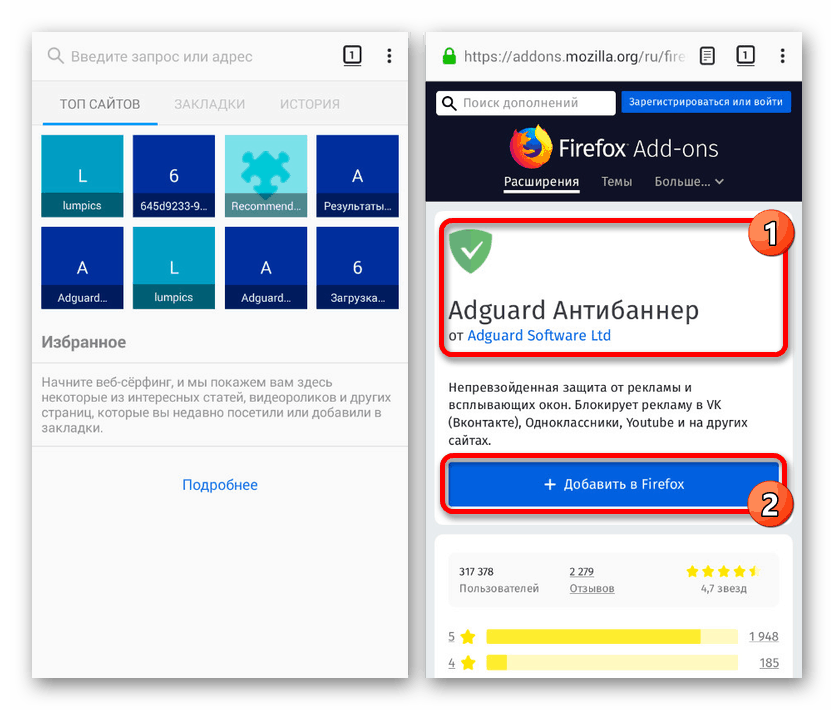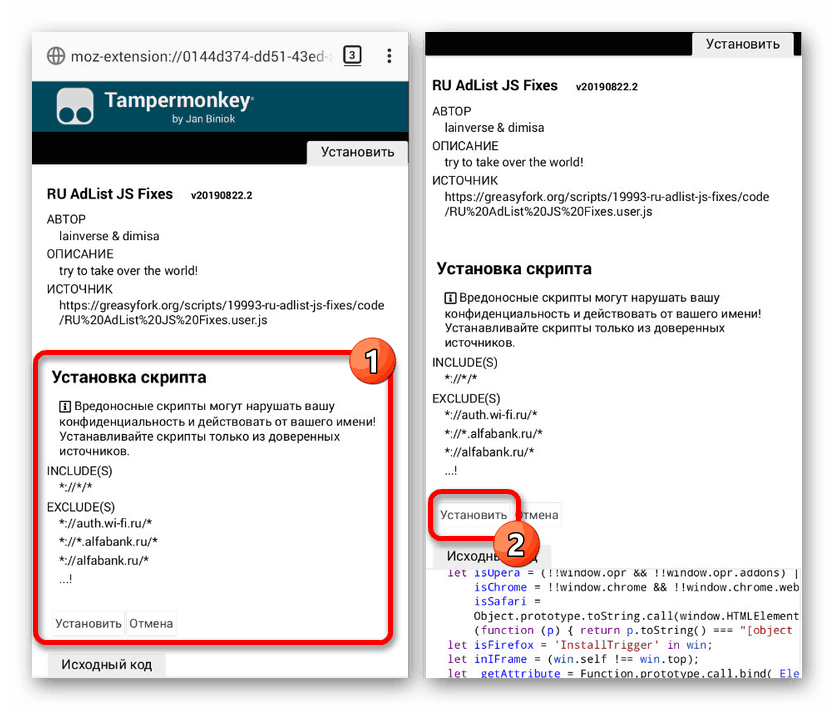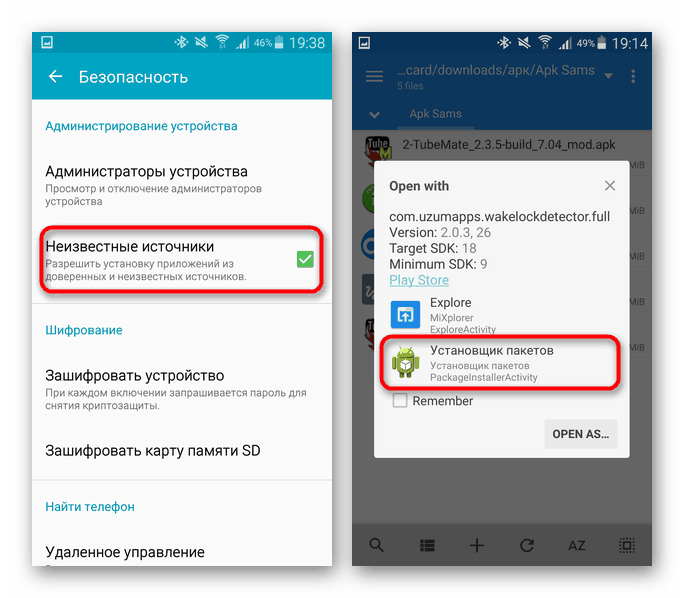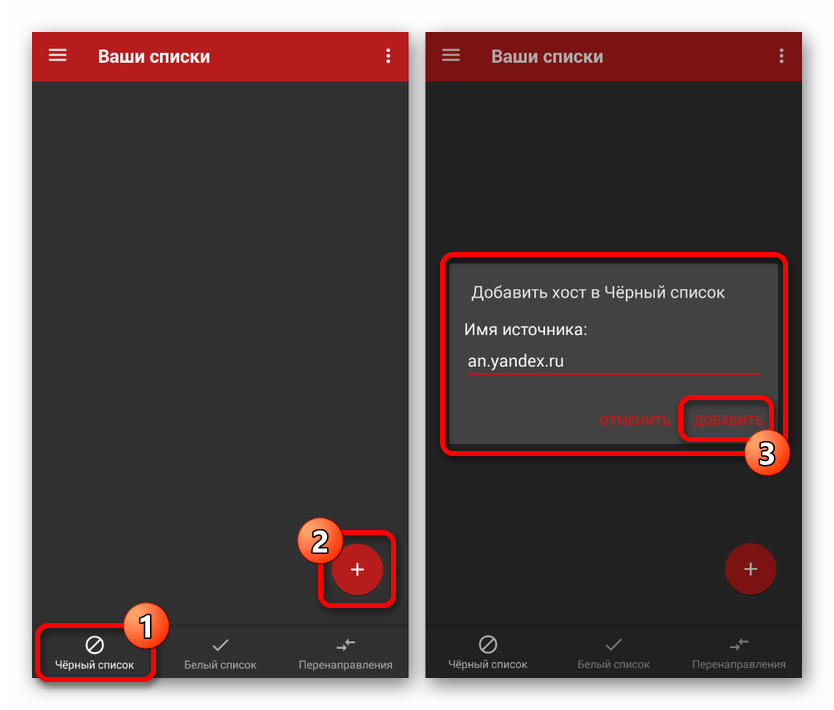Onemogočanje Yandex.Direct v sistemu Android v celoti
V kateri koli sodobni napravi, vključno s pametnimi telefoni in tabličnimi računalniki Android, lahko pri uporabi številnih aplikacij in spletnih brskalnikov naletite na oglase, zlasti nadležno je kontekstno oglaševanje, kot je Yandex.Direct. Znebite se ga lahko na veliko število načinov z različno učinkovitostjo in odvisno od tega, kje so oglasi onemogočeni. Med navodili bomo upoštevali več takšnih metod, ki veljajo tako za spletne brskalnike kot za Android aplikacije.
Vsebina
Onemogočanje Yandex.Direct v sistemu Android
Yandex.Direct lahko v Androidu onemogočite tako z aplikacijami, ki blokirajo oglase v vseh brskalnikih in aplikacijah, kot tudi prek ločenih spletnih brskalnikov. Upoštevati je treba, da ne moremo zagotoviti popolnega prekinitve oglaševanja, saj je najpogosteje potreben individualni pristop iz več rešitev hkrati, kar bo objavljeno kasneje.
Preberite tudi: Kako onemogočiti Yandex.Direct v Yandex.Browser na PC-ju
1. način: Brskalniki za blokiranje oglasov
Enostavna rešitev za onemogočanje Yandex.Direct je uporaba enega od posebnih brskalnikov z vgrajeno funkcijo za blokiranje večine vrst oglasov. Takšni programi so še posebej učinkoviti Uc brskalnik in Brave Browser, ki preprečujejo, da bi se v večini primerov pojavila neželena vsebina. Če želite izbrati aplikacijo, glejte drug članek na našem spletnem mestu na naslednji povezavi.
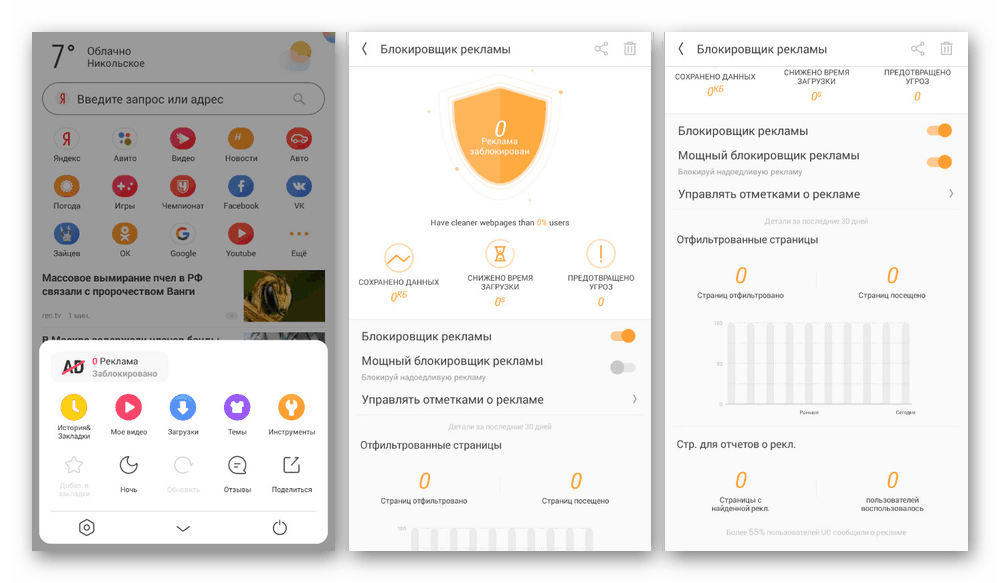
Več podrobnosti: Najboljši brskalniki z vgrajenim blokiranjem oglasov v sistemu Android
Žal takšnih rešitev ni mogoče kombinirati med seboj, saj blokiranje oglasov deluje samo med uporabo brskalnika. Poleg tega oglasi Yandex.Direct niso vedno odkriti in blokirani, zato so pogosto potrebne bolj univerzalne možnosti.
2. način: Aplikacije za blokiranje oglasov
Programi Android, ki blokirajo oglase v večini nameščenih aplikacij, vključno s brskalniki, si zaslužijo posebno pozornost. Za doseganje največje učinkovitosti omogoča le AdGuard, katerega večina funkcij je plačljivih. Za izbiro priporočamo, da se seznanite z našim pregledom in osebno preizkusite predstavljene izdelke.
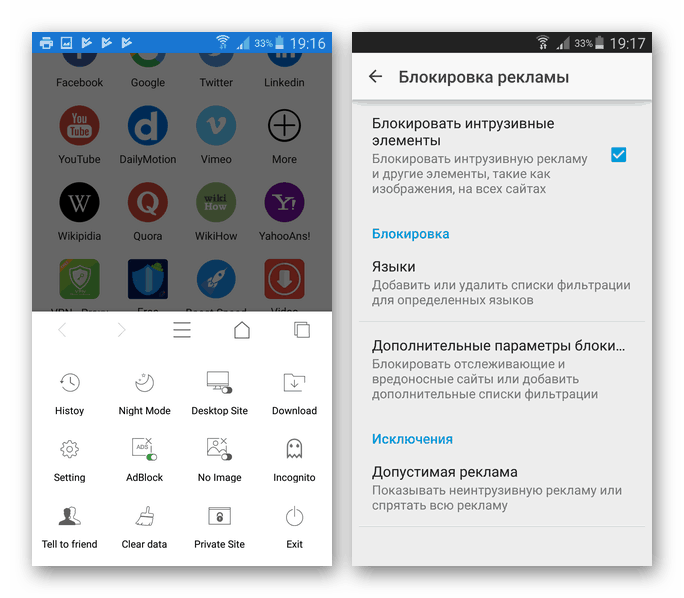
Več podrobnosti: Načini blokiranja oglasov za Android
Za razliko od brskalnikov se lahko blokatorji oglasov kombinirajo med seboj, pa tudi z aplikacijami iz pretekle metode. Če se odločite za uporabo takšne programske opreme, v nastavitvah onemogočite funkcijo »Dovoli iskalne oglase« in dodajte filtre po meri.
3. način: Razširitve za Mozilla Firefox Mobile
Ta metoda zahteva uporabo brskalnika Firefox, ki je edinstven mobilni spletni brskalnik, ki podpira razširitveno shrambo in s tem vtičnike, kot sta AdGuard in AdBlock. Zaradi te funkcije lahko uporabite eno in več razširitev hkrati in jih pravilno nastavite.
AdGuard za Mozilla Firefox
Prenesite Mozilla Firefox iz trgovine Google Play
- Najprej namestite dodatek AdGuard iz uradne trgovine. Če želite to narediti, odprite Firefox, kliknite naslednjo povezavo in kliknite gumb "Dodaj" .
Pojdite na AdGuard AdBlocker v trgovini Firefox
![Namestite AdGuard na Mozilla Firefox v Android]()
Po uspešni namestitvi bo končnica dodana v ločen razdelek, ki je dostopen prek glavnega menija na strani "Dodatki" .
- Na strani z dodatki za Firefox na strani AdGuard kliknite gumb Nastavitve in skozi meni odprite zavihek Filter po meri . V zagotovljeno polje je treba vstaviti naslednja pravila, ki popolnoma ustrezajo skladnji:
||an.yandex.ru^$popup
||yabs.yandex.ru^$popup - Po spremembah bo prišlo do samodejnega shranjevanja in to je mogoče dokončati. Za preverjanje uporabite posnetek zaslona, ki smo ga zagotovili mi.
- V nekaterih primerih je storitev AdGuard pri storitvah Yandex privzeto onemogočena. To je mogoče enostavno popraviti tako, da odprete glavni meni brskalnika na katerem koli spletnem mestu z domeno yandex , izberete »AdGuard Antibanner« na dnu seznama in premaknete drsnik v desno.
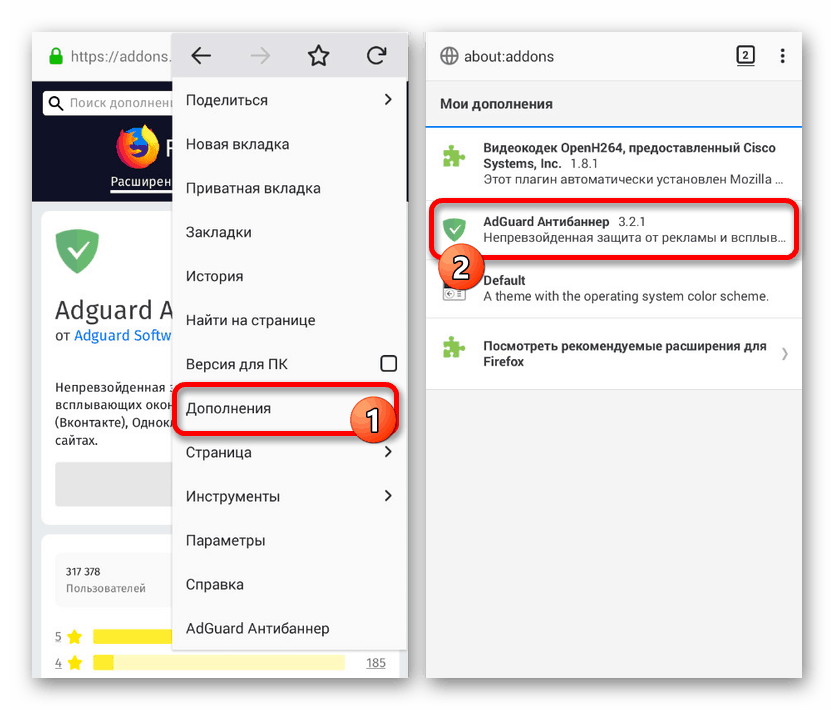
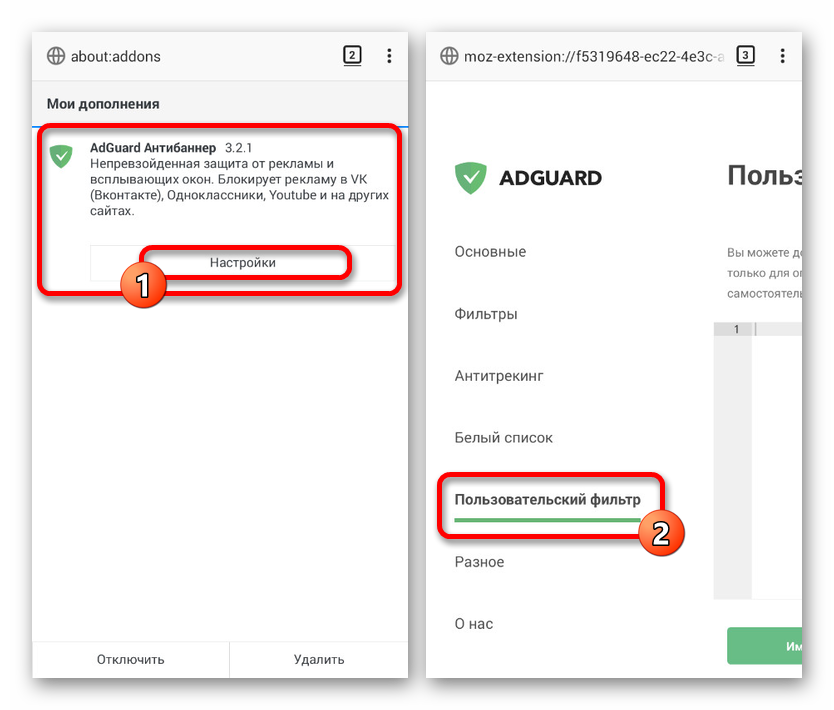
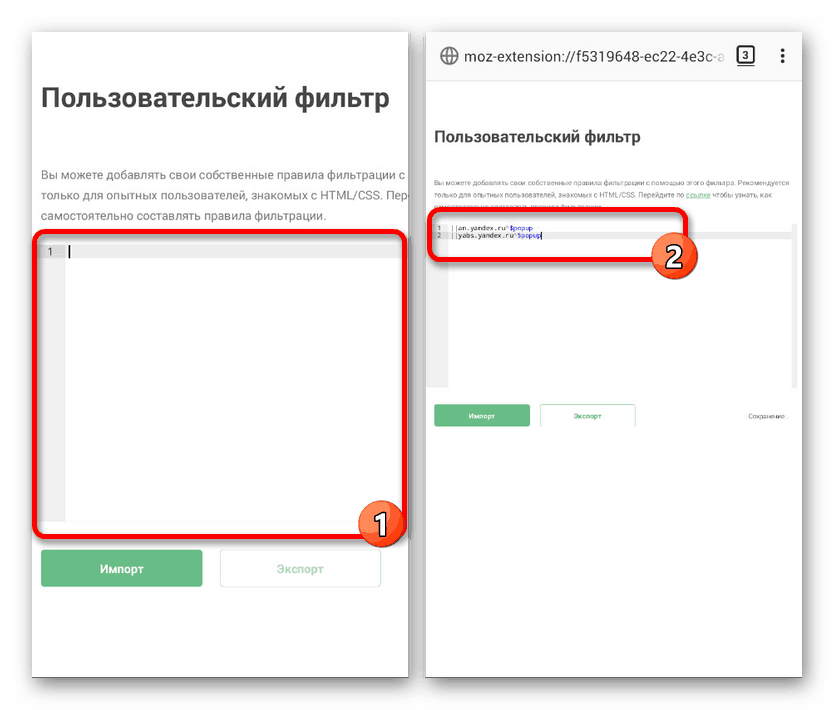
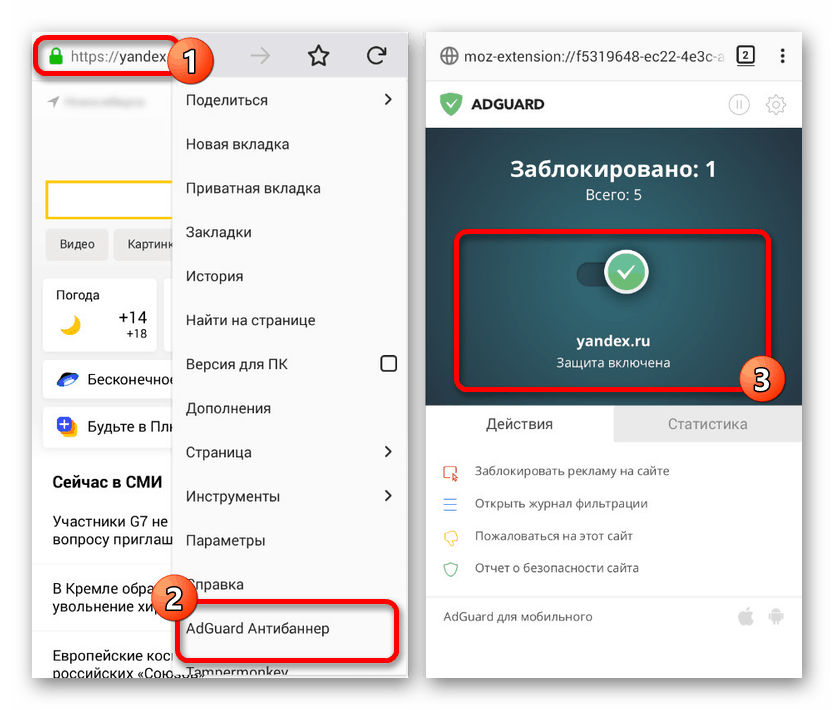
Če raje uporabljate AdBlock, uBlock in druge podobne dodatke, se postopek lahko razlikuje. Vendar pa je za uspešno blokiranje v vseh primerih dovolj, da na seznamu filtrov določite zgornje naslove Yandex.
Tampermonkey za Mozilla Firefox
Kot dodatni ukrep za prejšnjo metodo lahko uporabite še eno razširitev za Firefox, tako da namestite tudi posebej pripravljene skripte. Metodo je mogoče kombinirati z AdGuardom in tako dobite skoraj popolno zaščito pred oglaševanjem pri uporabi zadevnega brskalnika.
- V Mozilla Firefox uporabite povezavo, da odprete uradno razširitveno stran. Kliknite gumb »Dodaj« in potrdite namestitev v pojavnem oknu.
- Brez spreminjanja razširitve znova odprite naslovno vrstico in sledite spodnji povezavi. Tukaj morate klikniti gumb »Namesti ta skript« .
- Nato se nekoliko pomaknite po strani do konca bloka »Namestitev« in uporabite gumb »Namesti« . Kot rezultat, bo škripanje dodano Tampermonkeyju.
![Namestitev skripta za Tampermonkey v Mozilla Firefox na Android]()
Delo skripta lahko preverite tako, da odprete razširitev »Nastavitve« v razdelku »Dodatki« v brskalniku in preklopite na zavihek »Nameščeni skripti «.
- Tako kot pri AdGuardu boste morda morali razširitev dodatno omogočiti. Če želite to narediti, uporabite glavni meni Mozilla Firefox in nastavitve Tampermonkey.
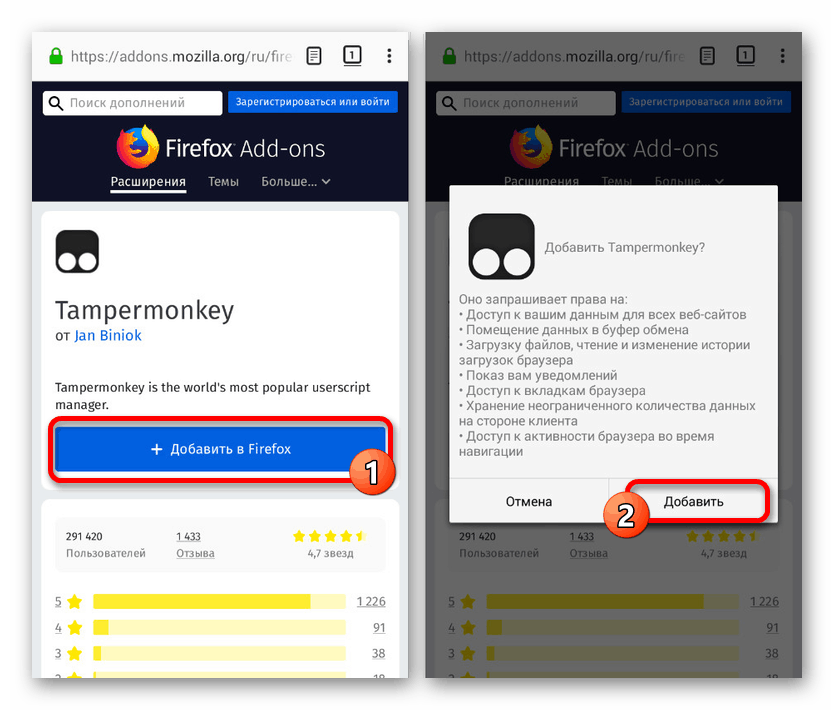

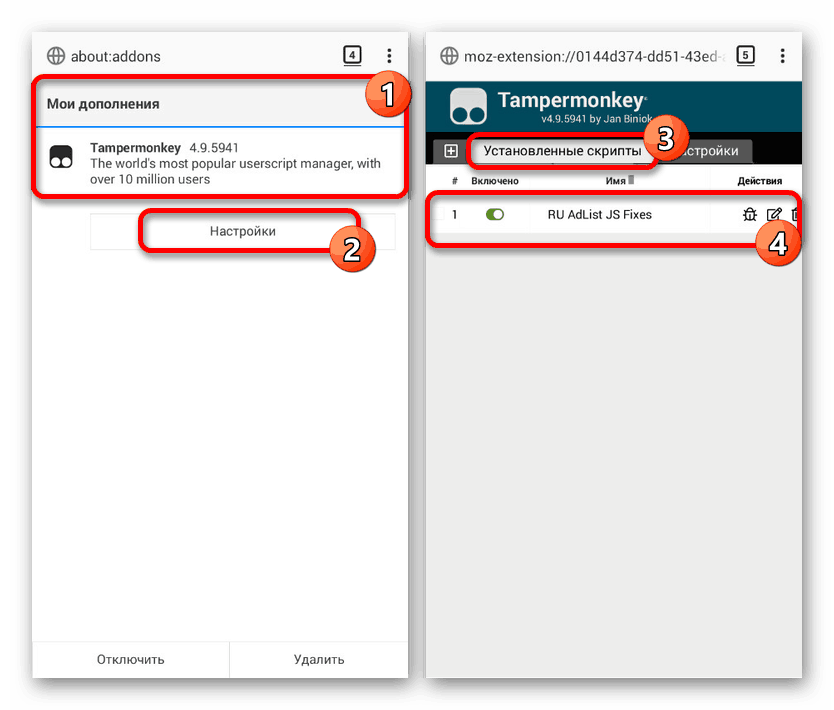
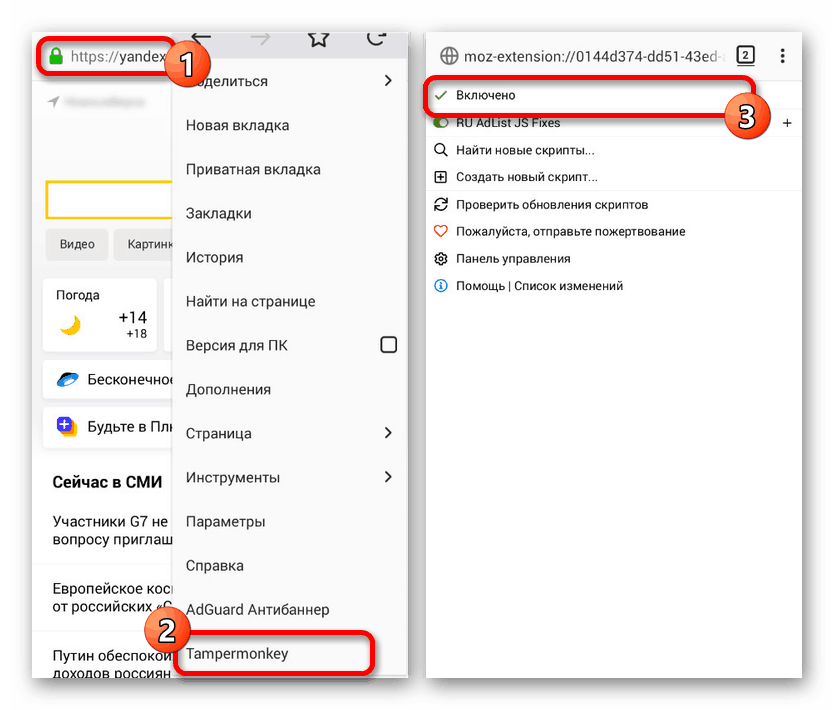
Predstavljene nastavitve so delno uporabne za druge samostojne aplikacije za blokiranje oglasov. Zlasti to velja za filtre, katerih dodajanje je v večini primerov potrebno.
4. način: Filtri v AdAway
Za zaključek je vredno biti pozoren na dve aplikaciji AdFree in AdAway, ki podobno kot prejšnja metoda omogočata dodajanje lastnih filtrov in s tem blokiranje Yandex.Direct. Prednost tega načina je, da ključavnico razširite ne samo na določen brskalnik, ampak tudi na druge aplikacije s kontekstualnim oglaševanjem. Poleg tega so za uporabo vsakega programa potrebne pravice RUT.
Več podrobnosti: Pridobivanje korenskih pravic v napravah Android
- Obe aplikaciji iz določenih razlogov nista na voljo v uradni trgovini. Zato boste morali uporabiti naslednje povezave in ročno prenesti datoteko APK enega od izdelkov. AdAway je priporočljiv zaradi pogostejših posodobitev in nekaterih drugih funkcij. O njem bo opisano med nadaljnjimi navodili.
Pojdite na uradno spletno mesto AdAway
Pojdite na uradno spletno mesto AdFree - Datoteke se običajno prenesejo prek katerega koli spletnega brskalnika, vendar preden odprete, morate v nastavitvah pametnega telefona omogočiti funkcijo "Neznani viri" . Naslednje navodilo vam bo pomagalo obravnavati parametre in postopek namestitve.
![Primer pravilnega odpiranja datoteke APK v sistemu Android]()
Več podrobnosti: Kako odpreti apk datoteko v sistemu Android
- Po prenosu in namestitvi odprite aplikacijo in na glavni strani kliknite »Vklopljeno«. Blokiranje oglasa . " Posledično bo predstavljena zahteva za dodajanje pravic nadpovprečnih uporabnikov.
- Nato se vrnite na aplikacijo, razširite glavni meni v zgornjem levem kotu zaslona in pojdite na razdelek »Vaši seznami« . Sprva bi se moral zavihek Črni seznam odpreti brez pravil.
- Na strani Črni seznam kliknite gumb + v spodnjem desnem kotu zaslona. Izpolnite polje "Ime vira" z naslednjimi naslovi.
an.yandex.ru
yabs.yandex.ru![Dodajanje pravil v AdAway za Android]()
Če želite dodati oba naslova na seznam izključitev, boste morali postopek ponoviti večkrat. Če želite shraniti, uporabite gumb "Dodaj" , ki je poudarjen po vnosu URL-ja.
- Po uspešnem dodajanju posodobite datoteko gostiteljev po meri s klikom na gumb »Uporabi« v ločenem bloku. Po shranjevanju sprememb bodo vsi oglasi Yandex.Direct samodejno blokirani.
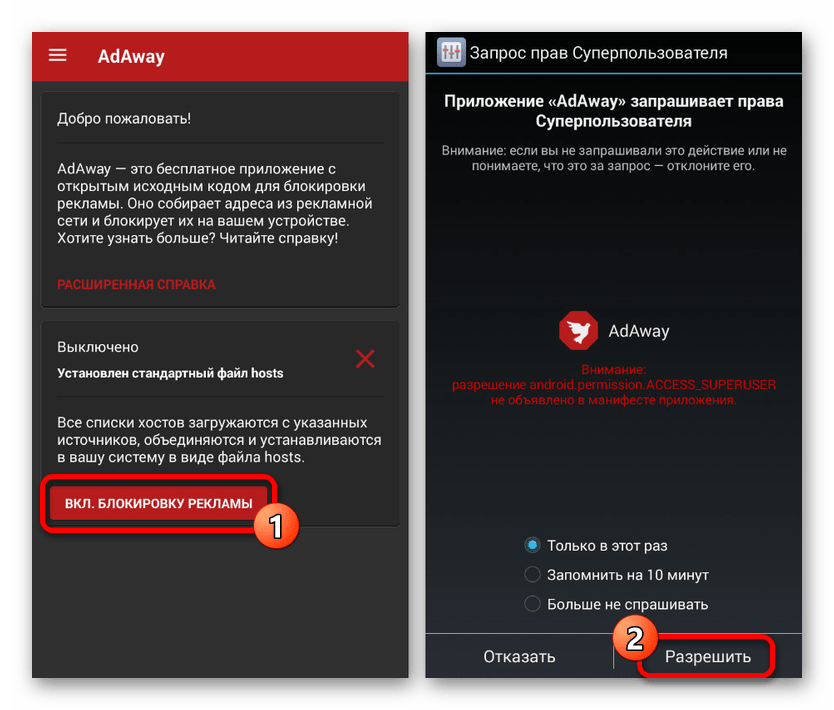
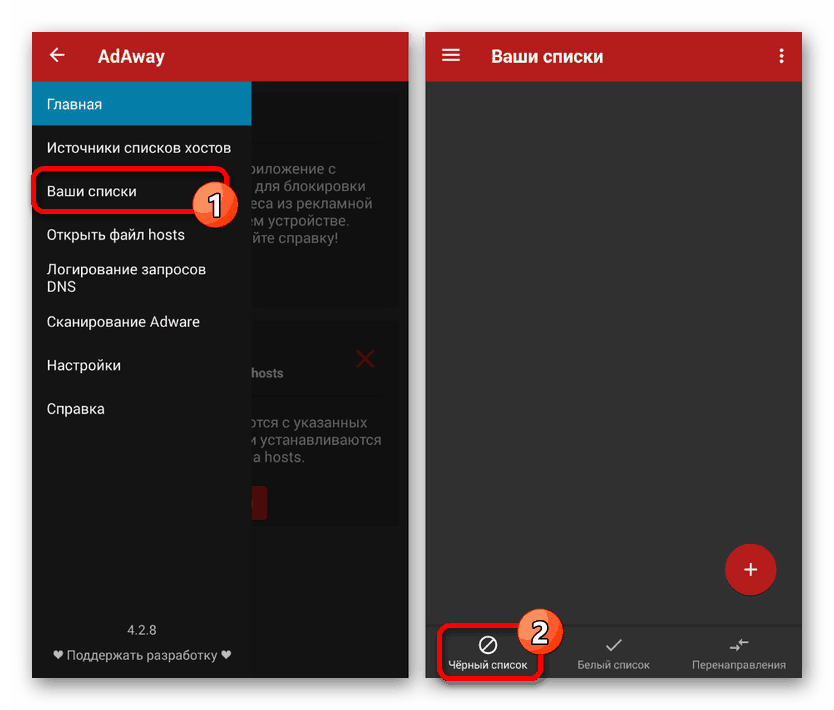
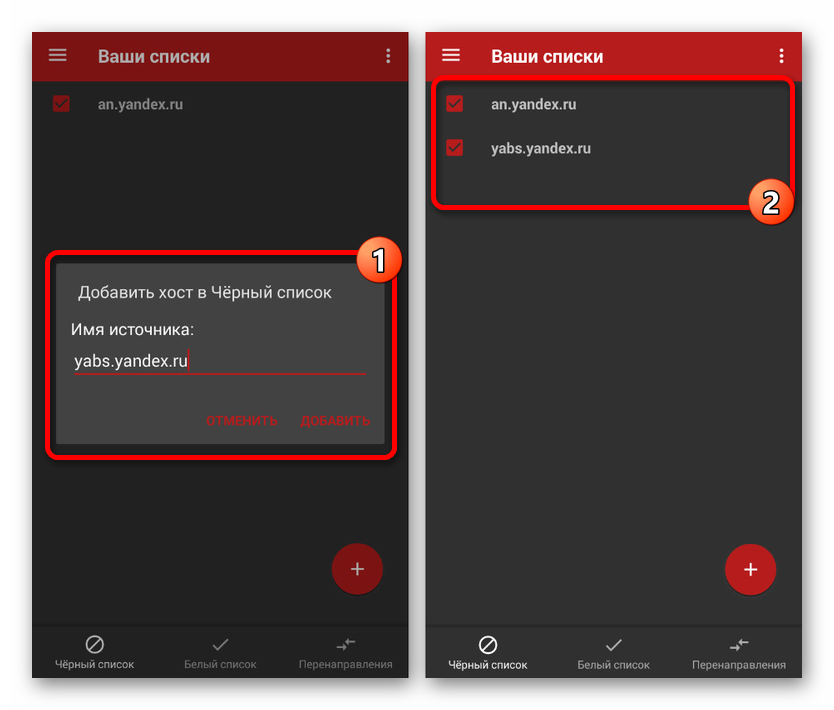
Aplikacija vam omogoča hitro in učinkovito spreminjanje datoteke gostitelja, blokiranje neželenih oglasov z določitvijo naslovov Yandex, povezanih z Direktom. Upoštevajte, da lahko zaradi tega pristopa nekatere aplikacije tega podjetja trpijo.
5. način: Spremenite datoteko gostiteljev
Če ne želite uporabljati aplikacije iz prejšnje metode ali če naletite na težave, obstaja možnost, da ročno uredite datoteko gostiteljev z dodajanjem nezaželenih naslovov. V te namene bodo potrebne tudi korenske pravice, vendar tokrat skupaj z enim od upraviteljev datotek. Idealna možnost je ES Explorer, saj vključuje ne samo pregledovalnik datotek, temveč tudi vgrajen urejevalnik besedil.
- V nastavitvah upravitelja datotek ne pozabite vklopiti privzete onemogočene možnosti Root Explorer in šele po tem nadaljujte z naslednjim korakom.
- Razširite korenski imenik naprave "/" in pojdite v mapo
system/etcTukaj morate izbrati datoteko "gostitelji" in jo odpreti z urejevalnikom besedil. - Po uspešnem odpiranju se bo pojavilo več standardnih linij, ki izgledajo nekako tako. Če ste uporabljali aplikacije, kot sta AdAway in AdFree, lahko obstajajo druga pravila.
- Če želite blokirati Direct, morate v brezplačne vrstice dodati naslednje. Med nalaganjem upoštevajte splošno datotečno strukturo.
127.0.0.1 an.yandex.ru
127.0.0.1 yabs.yandex.ru - Urejanje je končano s pomočjo gumba »Shrani« v zgornji orodni vrstici. Če želite preprečiti, da bi se oglasi Yandex.Direct več pojavljali, lahko z oglasi dodatno očistite zgodovino brskanja in predpomnilnik aplikacij.
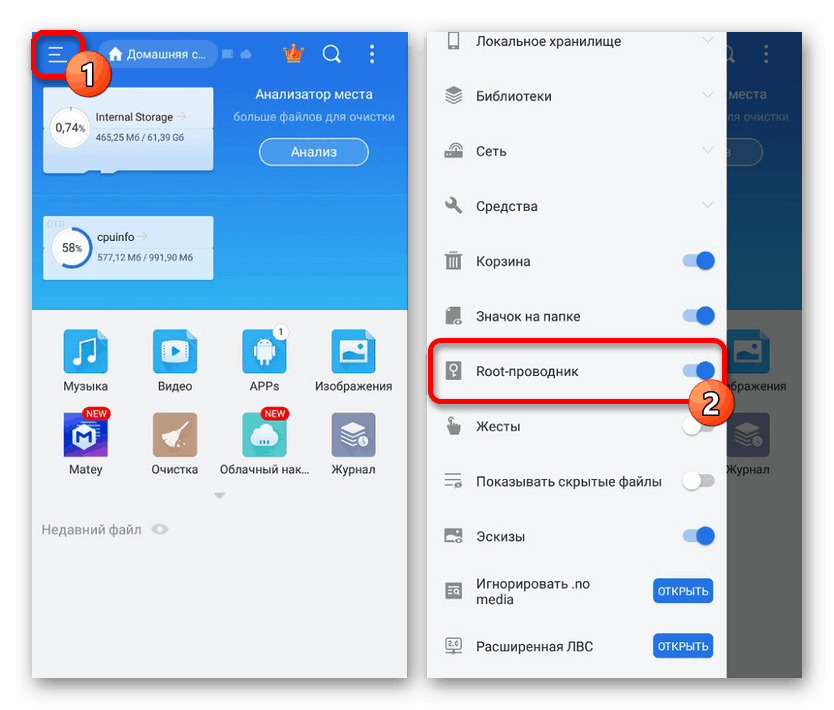
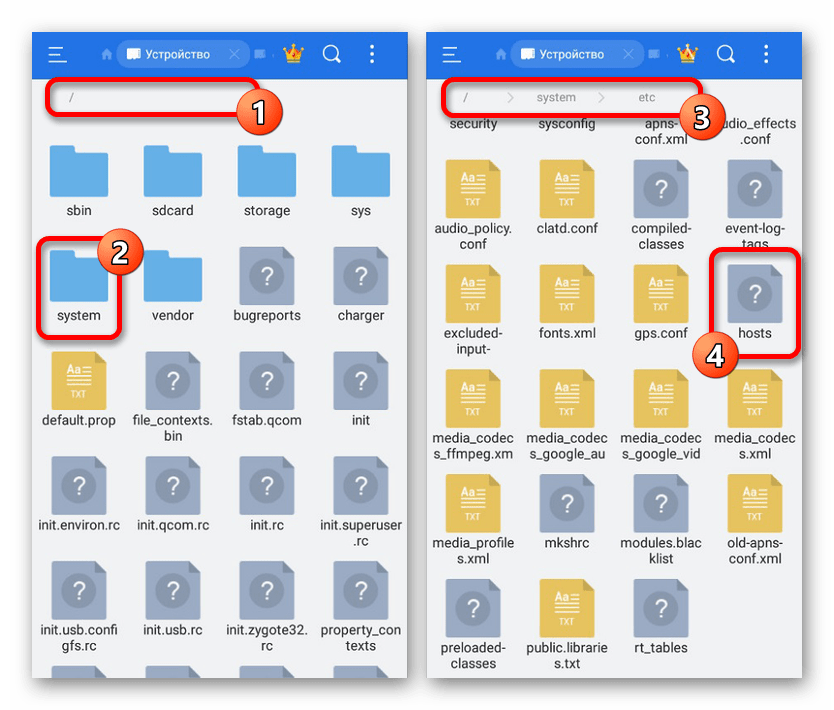
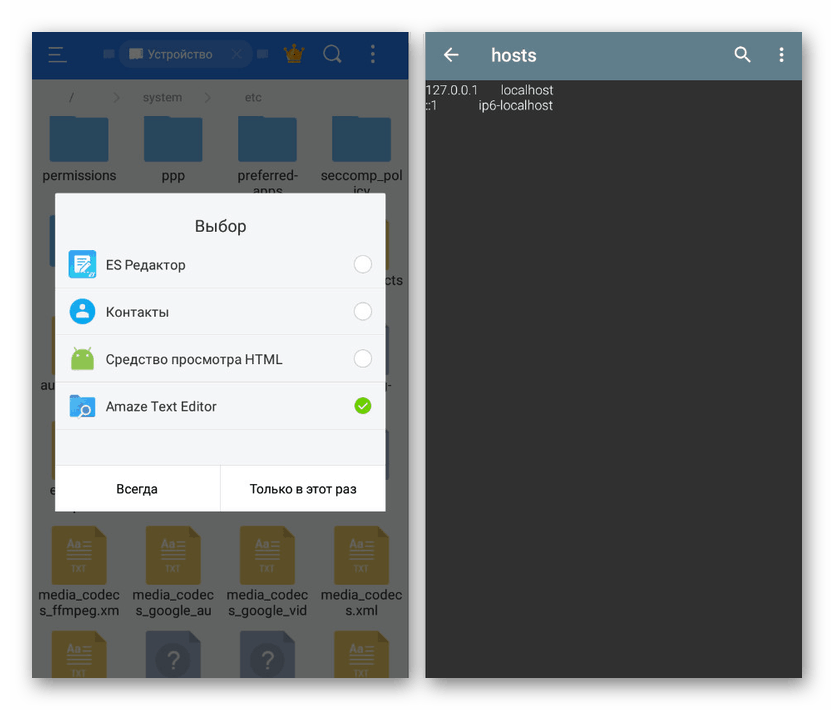
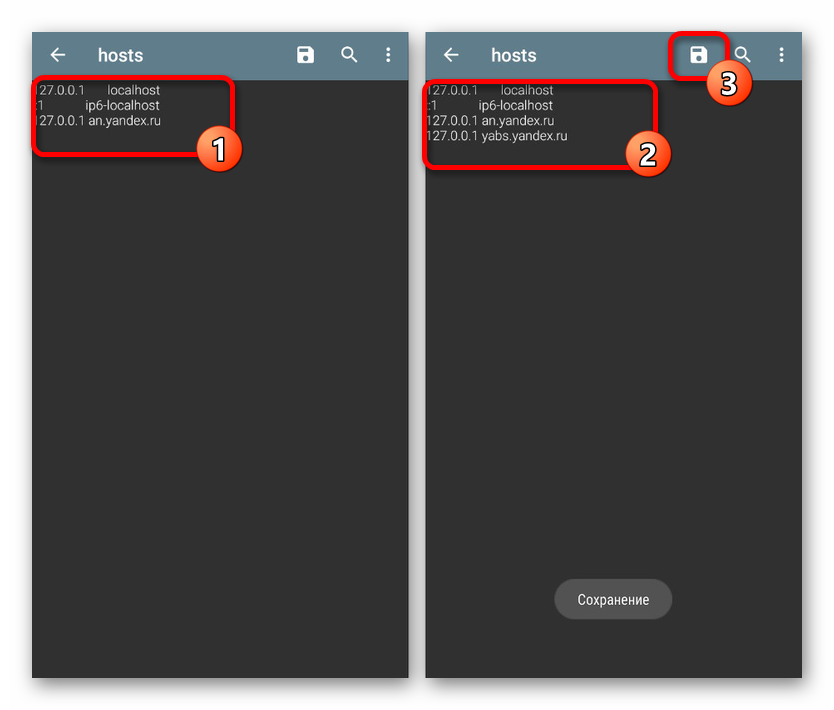
Pri uporabi izdelkov iz Yandexa ni mogoče zagotoviti odstranitve oglaševanja Yandex.Direct, saj se za razliko od drugih oglasov oglaševanje v tem primeru lahko meša z glavnimi funkcijami programske opreme. Vendar bo v drugih situacijah kombinacija več aplikacij in filtrov zagotovo prinesla pozitivne rezultate.